Formas de conectar Samsung Smart TV a la computadora

Emparejar su televisor con su computadora le brinda la capacidad de administrar el contenido almacenado en su PC en la pantalla grande. En este caso, la conversación se centrará en conectar televisores con tecnología Smart TV a una computadora. ¿Cuáles son las opciones de conexión, cómo configurar una computadora y un televisor? Esto se discutirá a continuación.

Métodos de conexión
Puede conectar su computadora al televisor mediante conexiones por cable e inalámbricas.
Inalámbrico
El papel de la conexión inalámbrica es Interfaz Wi-Fi. Esta opción es una de las más populares y sencillas. Además de la presencia de un módulo Wi-Fi, es necesario que los dispositivos emparejados estén conectados a la misma red. La conexión se realiza a través del menú de configuración del televisor de la misma manera que la conexión Wi-Fi de cualquier otro dispositivo.
Wi-Fi también le permite conectar dispositivos a través de programas dedicados. La más óptima es la tecnología Miracast. Para emparejar dispositivos, ambos dispositivos deben admitir esta interfaz. Los modelos modernos de Smart TV solo tienen la capacidad de emparejarse con otros dispositivos a través de Miracast.
Para las computadoras, la transferencia de datos de esta manera es posible para Windows 8.1 y superior.


WIDI es similar a la tecnología Miracast. Pero antes de conectarse, debe asegurarse de que el equipo cumpla con los siguientes requisitos:
- Procesador Intel de tercera generación;
- soporte para el módulo Wi-Fi 802.11n.
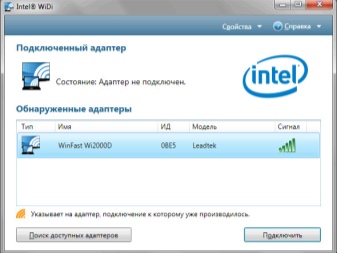

Cableado
Es posible conectar una computadora a un televisor a través de cable HDMI... Esto requiere que el televisor y la PC estén equipados con entradas HDMI. El cable se inserta en los conectores correspondientes en ambos dispositivos. Conecte el cable solo cuando ambos dispositivos estén apagados. Este tipo de conexión permite ver imágenes y videos en alta calidad.
Ambas opciones se consideran óptimas para conectar modelos de Smart TV de Samsung.

¿Cómo configuro mi computadora?
Configurar una conexión a través de Wi-Fi.
Después de que la computadora y el televisor se hayan conectado a la misma red, es necesario configurar el acceso a los archivos en una PC (servidor DLNA). Para configurar el servidor, debe abrir la sección "Red" en el explorador del sistema operativo y hacer clic en el mensaje "La detección de redes y el uso compartido de archivos están deshabilitados". Esto abrirá una ventana con las instrucciones a seguir. El algoritmo de acciones depende de la versión del sistema operativo Windows. Si no hay ninguna notificación, entonces todo ya está configurado en la computadora.
Para mostrar una imagen o un video en una pantalla grande, debe seleccionar un archivo, hacer clic derecho sobre él y seleccionar "Reproducir en" modelo de TV ".
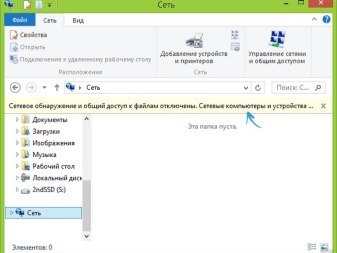
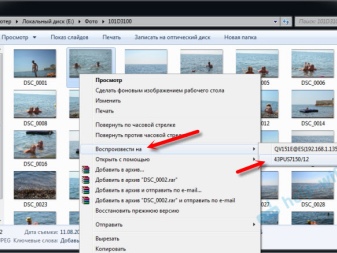
Para configurar a través de Miracast en una PC necesitas abrir la pestaña Accesos. Seleccione "Dispositivo" y luego "Proyector". Después de eso, debe hacer clic en la línea "Agregar pantalla inalámbrica". Si las secciones no se muestran, lo más probable es que la computadora no admita la tecnología.
Para emparejar dispositivos a través del programa WIDI, debe instalar la utilidad Intel WIDI Remote en su computadora. Después de la instalación, debe iniciar la aplicación y activar la búsqueda, lo que llevará algún tiempo. Luego, en la ventana que se abre, seleccione el modelo de TV y haga clic en "Conectar". Si la configuración es exitosa, aparecerá una notificación en la pantalla del televisor con una contraseña que se debe ingresar en la computadora.
Después de la confirmación, la imagen de la PC se duplicará en la pantalla grande.
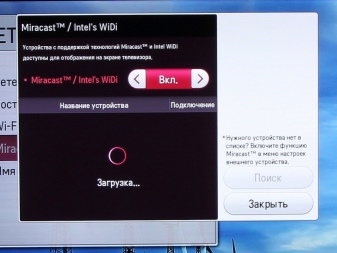
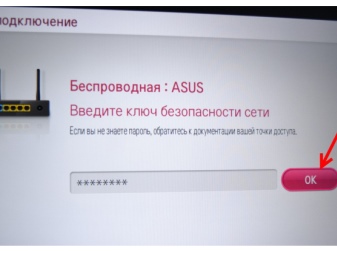
Configuración de la conexión del cable HDMI
Apague el dispositivo antes de conectarlo. Después de eso, el cable se inserta en el conector VGA de la computadora y ambos dispositivos se encienden. Si la conexión es correcta, se abrirá una ventana de inicio de Windows en la pantalla del televisor.Para transmitir datos en el televisor, debe cambiar la recepción de la señal de la antena. El receptor de TV se cambia al modo AVI para recibir una señal de una PC.
El ajuste de la imagen se realiza haciendo clic con el mouse en una pantalla de PC en blanco. Se abrirá una ventana con opciones para la resolución de pantalla. En la lista provista, debe seleccionar el elemento requerido. También puede cambiar el modo de pantalla presionando las teclas Win + P. La combinación es relevante para las versiones de Windows 7, 8, 10.

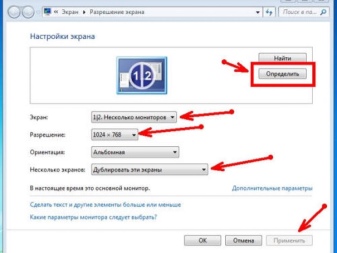
Instrucciones de instalación de TV
Configurar una conexión Wi-Fi
Después de activar el servidor DLNA en su computadora, necesita configurar el receptor de TV. Para hacer esto, en el menú de Smart TV, seleccione la sección para ver los archivos de los dispositivos conectados. El nombre de la sección es diferente en los diferentes modelos de Smart, pero el procedimiento es el mismo. En la sección, debe hacer clic en el elemento Inicio y seleccionar la categoría "Películas", "Imágenes" o "Música" y ver estos archivos multimedia desde su computadora.
El procedimiento para configurar Miracast a través de Wi-Fi se ve así:
- abra el menú de configuración y seleccione la sección "Red";
- en la ventana que se abre, haga clic en el widget Miracast;
- activar la función.
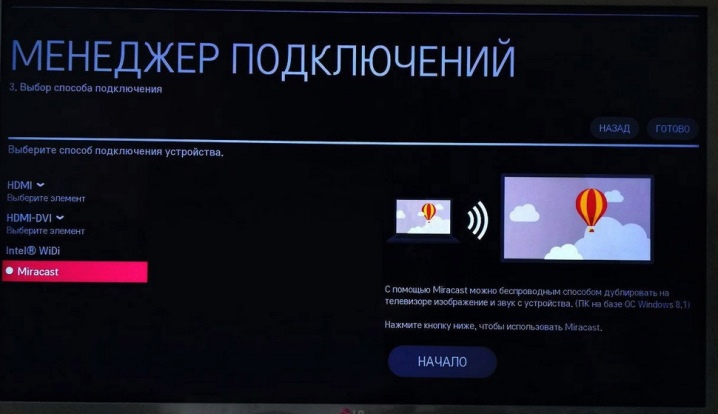
WIDI está en la misma sección que Miracast. La mayoría de las veces, en los modelos Smart, este elemento se llama "Miracast / Intels WIDI". Solo necesita habilitar la opción y confirmar la conexión en la computadora.
Cabe destacar que en los modelos de Smart TV la opción Miracast está habilitada por defecto. Sucede que no existe tal función en absoluto.
En este caso, bastará con encender el módulo Wi-Fi.
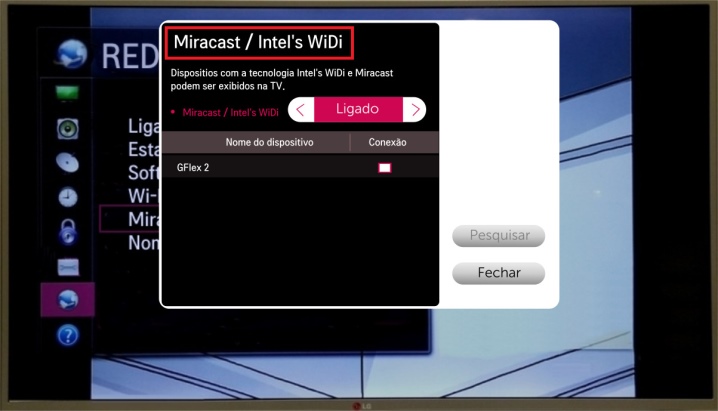
Configurar la conexión HDMI
Después de conectar el cable en la configuración de TV seleccionar fuente de señal HDMI (en televisores inteligentes Samsung, presione el botón Fuente en el control remoto).
Este artículo describe las formas más actualizadas de conectar su computadora a su televisor. Con las opciones descritas, puede reproducir archivos en una pantalla ancha. Los modelos de Smart TV también proporcionan transmisión de señal con la ayuda de aplicaciones especiales. Solo necesita asegurarse de que los dispositivos sean compatibles y seguir las instrucciones de configuración.
En el siguiente video se describe cómo conectar Smart TV a una computadora.













El comentario se envió con éxito.